DCP-1612W
Preguntas frecuentes y Solución de problemas |
No encuentro ninguna opción en las preferencias de impresión. (Para Windows)
Al instalar el controlador de la impresora conectando el cable USB o Paralelo, la instalación completa del controlador original de Brother puede no completarse y la ventana de diálogos del controlador incorporado puede haber sido instalado en su lugar. Debido a que los controladores incorporados solamente soportan las funciones básicas de la máquina Brother, recomendamos utilizar el controlador de la impresora original de Brother.
Siga el paso A para verificar el tipo de controlador de impresora.
Si el controlador de impresora es el controlador integrado, siga el paso B para reemplazar el controlador instalado por el controlador de impresora original de Brother.
Paso A: Compruebe el tipo de controlador de impresora.
- Abrir el Panel de Control. Haga clic aquiacute; para instrucciones sobre coacute;mo abrir el Panel de Control
- Haga clic en Equipos y Sonido => Dispositivos e Impresoras.
-
Haga clic con el botón derecho en su equipo Brother y seleccione Preferencias de impresión.
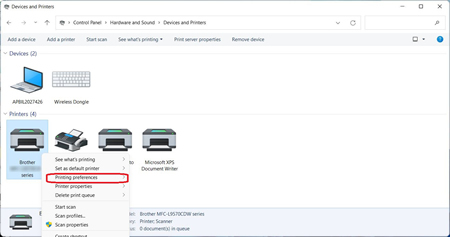
-
Verificar si existe una pestaña nombrada Advanced o botón nombrado Support en el diálogo de Printing preferences.
- Si existe una pestaña nombrada Advanced o botón nombrado Support, entonces el controlador de la impresora original de Brother ha sido instalado. Clic OK para cerrar el diálogo de Printing Properties.
- Si no es así, haga clic en Aceptar para cerrar el cuadro de diálogo Preferencias de impresión y vaya al PASO B para sustituir el controlador instalado por el controlador de impresora original de Brother.
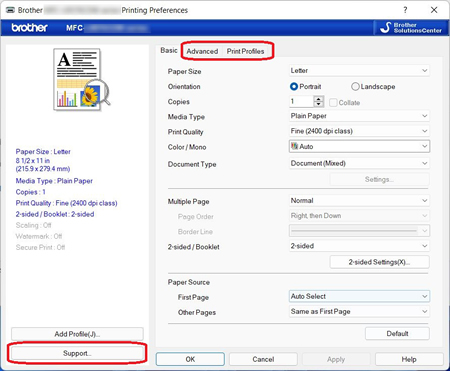
Paso B: para reemplazar el controlador instalado con el controlador de la impresora original de Brother.
- Proceder a la sección de Descargas de esta página de internet y descargar el controlador de la impresora más reciente ("Printer Driver" o "Printer Driver & Scanner Driver for Local Connection" o "Printer Driver for Local Connection") y extraer el archivo descargado.
- Abrir el Panel de Control. Haga clic aquiacute; para instrucciones sobre coacute;mo abrir el Panel de Control
-
Haga clic en Equipos y Sonido ("Hardware and Sound ") = > Administrador de dispositivos ("Device Manager").
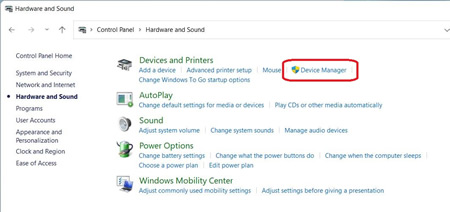
-
Seleccione Ver ("View") => Mostrar dispositivos ocultos ("Show Hidden devices").
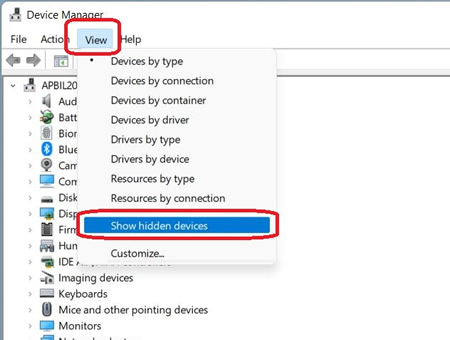
-
Clic en Printers. Haga clic derecho en su máquina Brother y seleccione Actualizar programa del Controlador ("Update Driver Software').
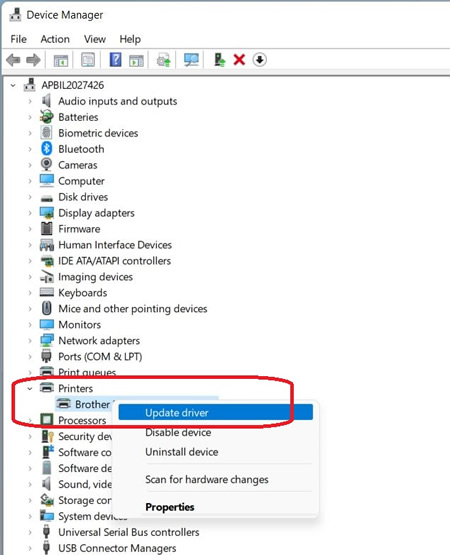
-
Haga clic en Buscar controladores en mi equipo.
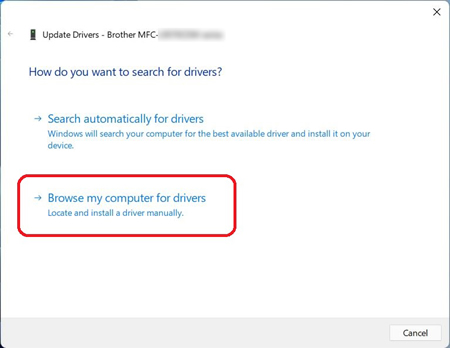
-
Haga clic en Permítame escoger de una lista de controladores en mi computadora ("Let me pick from a list of device ") y luego haga clic en Siguiente ("Next").
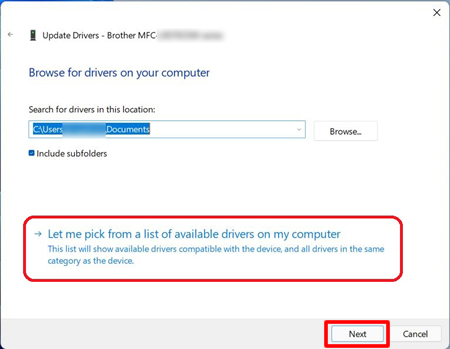
-
Haga clic en Utilizar Disco ("Have Disk").
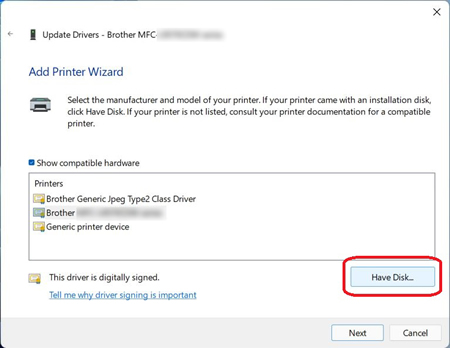
-
Haga clic en Buscar.
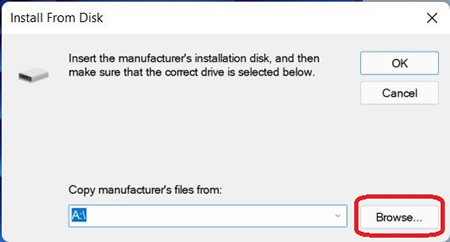
-
Especifique el directorioque extrajodel archivo descargado en el Paso 1 y el archivo INF brxxxx.inf. Haga clic en Abrir ("Open").
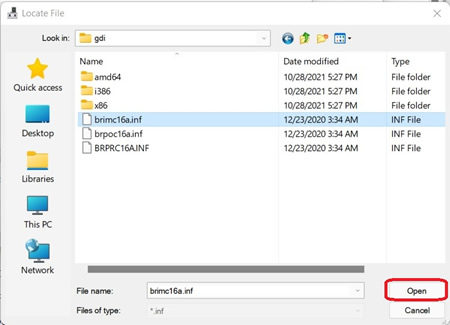
-
Haga clic en Aceptar.
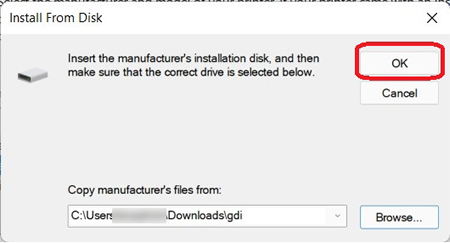
-
Confirme que el nombre de la impresora es Brother [nombre del modelo] Impresora o Brother [nombre del modelo] seriey haga clic en Siguiente.
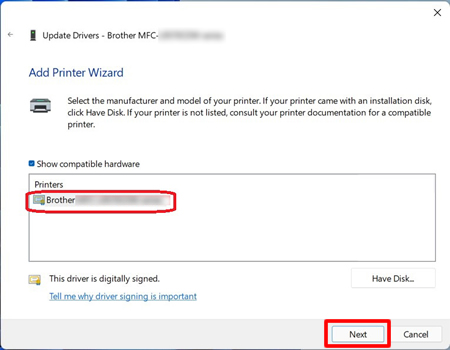
Si aparece el cuadro de diálogo de Seguridad para Windows ("Windows Security "), seleccione la opción Confiar siempre en los programas de "Brother Industries, ltd." ("Always trust software from "Brother Industries, ltd."), y haga clic en Instalar. -
La instalación del controlador de la impresora original de Brother ha sido completada. Haga clic en Cerrar ("Close").
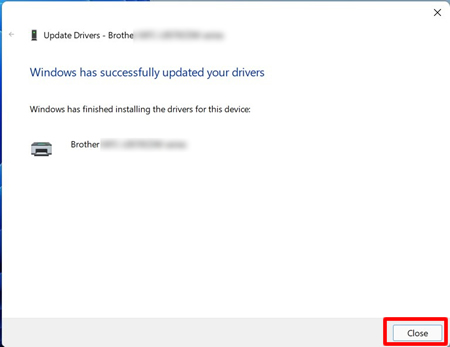
En el caso de que no haya obtenido una respuesta a su pregunta, compruebe las preguntas frecuentes adicionales.
En el caso de que necesite ayuda adicional, póngase en contacto con el servicio de atención al cliente de Brother:
Modelos relacionados
DCP-145C, DCP-1610W, DCP-1612W, DCP-165C, DCP-195C, DCP-197C, DCP-375CW, DCP-385C, DCP-585CW, DCP-6690CW, DCP-7030, DCP-7040, DCP-7045N, DCP-7055, DCP-7055W, DCP-7060D, DCP-7065DN, DCP-8070D, DCP-8085DN, DCP-8110DN, DCP-8250DN, DCP-9010CN, DCP-9015CDW, DCP-9020CDW, DCP-9040CN, DCP-9042CDN, DCP-9045CDN, DCP-9055CDN, DCP-9270CDN, DCP-J1050DW, DCP-J1100DW, DCP-J1200W(E), DCP-J125, DCP-J132W, DCP-J140W, DCP-J152W, DCP-J315W, DCP-J4110DW, DCP-J4120DW, DCP-J515W, DCP-J525W, DCP-J552DW, DCP-J562DW, DCP-J572DW, DCP-J715W, DCP-J725DW, DCP-J752DW, DCP-J785DW, DCP-J925DW, DCP-L2500D, DCP-L2510D, DCP-L2520DW, DCP-L2530DW, DCP-L2540DN, DCP-L2550DN, DCP-L2620DW, DCP-L2627DW(XL), DCP-L2627DWE, DCP-L2660DW, DCP-L3510CDW, DCP-L3520CDW(E), DCP-L3550CDW, DCP-L3560CDW, DCP-L5500DN, DCP-L5510DW, DCP-L6600DW, DCP-L8400CDN, DCP-L8410CDW, FAX-2940, HL-2130, HL-2135W, HL-2140, HL-2150N, HL-2170W, HL-2240, HL-2240D, HL-2250DN, HL-2270DW, HL-3040CN, HL-3070CW, HL-3140CW, HL-3150CDW, HL-3170CDW, HL-4040CN, HL-4050CDN, HL-4070CDW, HL-4140CN, HL-4150CDN, HL-4570CDW, HL-5340D, HL-5350DN, HL-5350DNLT, HL-5370DW, HL-5440D, HL-5450DN, HL-5470DW, HL-6180DW, HL-J6000DW, HL-L2300D, HL-L2310D, HL-L2340DW, HL-L2350DW, HL-L2360DN, HL-L2365DW, HL-L2370DN, HL-L2375DW, HL-L2400DW, HL-L2400DWE, HL-L2445DW, HL-L3210CW, HL-L3220CW(E), HL-L3230CDW, HL-L3240CDW, HL-L3270CDW, HL-L5210DN, HL-L5210DW, HL-L5215DN, HL-L6210DW, HL-L6410DN, HL-L6415DN, HL-L8230CDW, HL-L8240CDW, HL-L9430CDN, HL-L9470CDN, HL-S7000DN, MFC-1910W, MFC-250C, MFC-255CW, MFC-290C, MFC-295CN, MFC-490CW, MFC-5490CN, MFC-5890CN, MFC-5895CW, MFC-6490CW, MFC-6890CDW, MFC-7320, MFC-7360N, MFC-7440N, MFC-7460DN, MFC-7840W, MFC-7860DW, MFC-790CW, MFC-795CW, MFC-8370DN, MFC-8510DN, MFC-8520DN, MFC-8880DN, MFC-8890DW, MFC-8950DW, MFC-9120CN, MFC-9140CDN, MFC-9320CW, MFC-9330CDW, MFC-9340CDW, MFC-9440CN, MFC-9450CDN, MFC-9460CDN, MFC-9465CDN, MFC-9840CDW, MFC-990CW, MFC-9970CDW, MFC-J1010DW, MFC-J1300DW, MFC-J220, MFC-J265W, MFC-J410, MFC-J415W, MFC-J430W, MFC-J4340DW(E), MFC-J4410DW, MFC-J4420DW, MFC-J4510DW, MFC-J4540DW(XL), MFC-J4620DW, MFC-J470DW, MFC-J4710DW, MFC-J480DW, MFC-J491DW, MFC-J497DW, MFC-J5320DW, MFC-J5330DW, MFC-J5340DW(E), MFC-J5620DW, MFC-J5720DW, MFC-J5730DW, MFC-J5740DW, MFC-J5910DW, MFC-J5920DW, MFC-J5930DW, MFC-J5945DW, MFC-J5955DW, MFC-J615W, MFC-J625DW, MFC-J650DW, MFC-J6510DW, MFC-J6520DW, MFC-J6530DW, MFC-J6540DW(E), MFC-J6710DW, MFC-J6720DW, MFC-J6910DW, MFC-J6920DW, MFC-J6925DW, MFC-J6930DW, MFC-J6935DW, MFC-J6940DW, MFC-J6945DW, MFC-J6955DW, MFC-J6959DW, MFC-J825DW, MFC-J870DW, MFC-J880DW, MFC-J890DW, MFC-J895DW, MFC-L2700DW, MFC-L2710DW, MFC-L2720DW, MFC-L2730DW, MFC-L2740DW, MFC-L2750DW, MFC-L2800DW, MFC-L2827DW(XL), MFC-L2860DW, MFC-L2860DWE, MFC-L3710CW, MFC-L3740CDW(E), MFC-L3750CDW, MFC-L3760CDW, MFC-L3770CDW, MFC-L5700DN, MFC-L5710DN, MFC-L5710DW, MFC-L5715DN, MFC-L5750DW, MFC-L6710DW, MFC-L6800DW(T), MFC-L6900DW(T), MFC-L6910DN, MFC-L6915DN, MFC-L6950DW, MFC-L8340CDW, MFC-L8390CDW, MFC-L8650CDW, MFC-L8690CDW, MFC-L8850CDW, MFC-L8900CDW, MFC-L9550CDW(T), MFC-L9570CDW(T), MFC-L9630CDN, MFC-L9635CDN, MFC-L9670CDN
